ANDROID AUTO™
Innledning
”Android Auto™” er en app som du kan laste ned fra smarttelefonen din slik at du kan bruke noen av appene på telefonen fra skjermen til multimediesystemet.
Merk: På produsentens nettsted ser du eventuelt om din smarttelefon er kompatibel med ”Android Auto™”-appen.
Funksjonene til ”Android Auto™”-appen avhenger av merke og modell til telefonen din. Du finner eventuelt mer informasjon på produsentens nettsted.
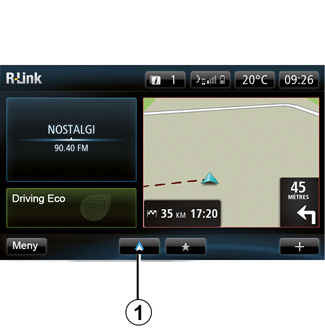
Første bruk
- Last ned og installer ”Android Auto™”-appen fra nedlastingsplattformen på smarttelefonen din.
- Koble telefonen til USB-porten på multimediesystemet.
- Det vises et vindu på skjermen til multimediesystemet.
- Godta forespørselen ved å trykke på ”Ja”-knappen.
- Trykk på 1-knappen på skjermen til multimediesystemet.
- Det vises et vindu på skjermen til multimediesystemet med en melding om at du må godta vilkårene for konfidensialitet for appen på smarttelefonen din for å kunne bruke ”Android Auto™”-appen.
- Trykk på Godta på telefonen for å bekrefte.
- Trykk én gang til på 1-knappen på skjermen til multimediesystemet.
Appen starter på multimediesystemet.
Hvis prosedyren ovenfor ikke ble fullført, kan du forsøke på nytt.
Merk: ”Android Auto™”-appen fungerer bare hvis smarttelefonen din er koblet til USB -porten i bilen.


Når ”Android Auto™”-appen er aktivert på multimediesystemet, kan du bruke talegjenkjenningsknappen til å styre enkelte av funksjonene på smarttelefonen med stemmen din. Det gjør du ved å trykke inn og holde (i ca. 3 sekunder) 2-knappen på rattet eller 3 på rattstammekontrollen (du finner mer informasjon under avsnittet Bruke talegjenkjenning).
Merk: Når du bruker ”Android Auto™”, har du tilgang til navigasjon- og musikkapper på smarttelefonen din. Disse appene erstatter tilsvarende apper i R-Link som allerede er startet. Du kan for eksempel bare bruke én navigasjonsapp av gangen: Enten Android Auto™ eller appen i multimediesystemet.
Merk: Når du bruker Android Auto™-appen, fortsetter enkelte funksjoner i multimediesystemet å kjøre i bakgrunnen. Hvis du for eksempel starter ”Android Auto™” og bruker navigasjonen på smarttelefonen mens radioen i multimediesystemet spiller, kan du fortsatt høre på radioen.
Gå tilbake til R-Link-grensesnittet
Du går tilbake til R-Link-grensesnittet ved å trykke på knappen for å gå tilbake til multimediesystemets velkomstskjerm (se delen Introduksjon til kontrollene for mer informasjon).
Når du bruker Android Auto™-appen, kan overføring av driftsavhengige mobildata medføre kostnader som ikke er inkludert i telefonabonnementet ditt.
